نحوه ی اشتراک گذاری یک پوشه با 4shared
نحوه ی اشتراک گذاری یک پوشه با 4shared
4shared یک سرویس میزبانی پرونده رایگان و آنلاین می باشد که شما می توانید با استفاده از آن, فایل مورد نظر خود را به اشتراک بگذارید. تمام فایل ها و پوشه هایی که در حساب 4shared خود آپلود کرده اید, به راحتی و به صورت آنلاین به اشتراک گذاشته می شود. هر کدام از این فایل ها URL یا لینک منحصر به فرد خود را ایجاد می کنند و به این ترتیب با دوستان، همکاران و خانواده شما به اشتراک گذاشته می شوند.
مراحل اشتراک گذاری یک پوشه با 4shared
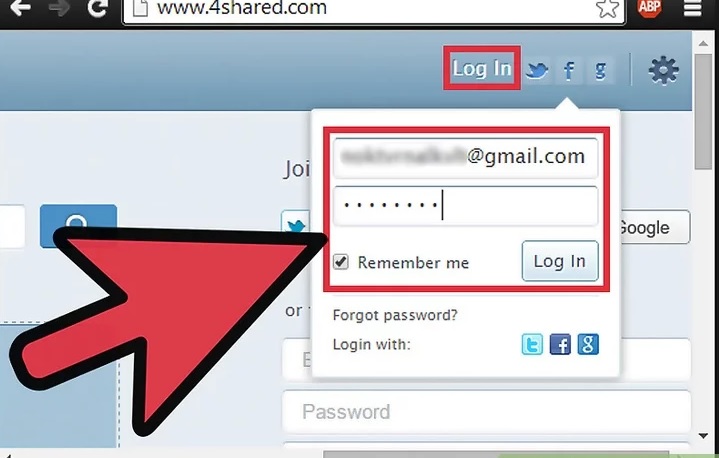
وب سایت 4shared
- به سیستم 4shared وارد شوید. در یک زبانه ی جدید از مرورگر خود به وب سایت رسمی 4shared بروید: http://www.4shared.com/.
با وارد کردن آدرس ایمیل و رمز عبور خود, وارد حساب کاربری خود شوید.
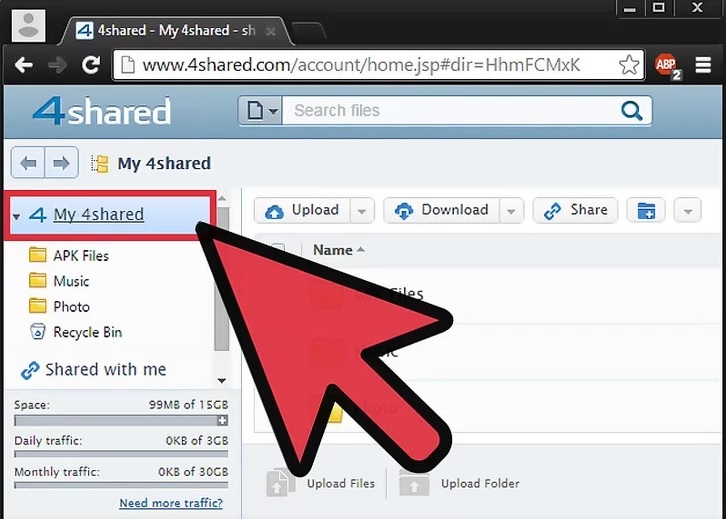
پوشه ی 4shared
- دایرکتوری پوشه ی اصلی خود را مشاهده کنید. صفحه اصلی 4shared, دایرکتوری اصلی پوشه شما برای فایل های 4shared می باشد. شما می توانید همه ی فایل ها و پوشه های ذخیره شده ی خود را در این قسمت مشاهده کنید.
- به پوشه ای بروید که پوشه ی مورد نظر برای اشتراک گذاری در آن قرار دارد. با کلیک کردن روی پوشه های خود در 4shared, پوشه ای را که می خواهید به اشتراک بگذارید, پیدا کنید.

انتخاب پوشه
- پوشه ای را انتخاب کنید. پوشه ای را که می خواهید به اشتراک بگذارید علامت بزنید. پوشه ی انتخاب شده تغییر رنگ پیدا می کند.

گزینه share
- اشتراک گذاری را آغاز کنید. روی دکمه ی “Share” در نوار ابزار کلیک کنید. پنجره ی کوچکی به همراه گزینه های مختلف اشتراک گذاری نمایش داده خواهد شد.

نوع دسترسی
- نوع دسترسی را انتخاب کنید. اولین گزینه برای اشتراک گذاری پوشه access type می باشد. شما می توانید آن را روی Private Access یا Public Access تنظیم کنید.
انتخاب Private Access : اگر دسترسی شخصی را انتخاب کنید, تنها افراد دعوت شده می توانند به پوشه ی شما و محتویات آن دسترسی پیدا کند. همه ی افرادی که می خواهند به این فایل دسترسی داشته باشند باید حساب 4shared داشته باشند و وارد آن شده باشند.
انتخاب Public Access : اگر آن را روی Public Access تنظیم کنید, هر فردی که به لینک دسترسی داشته باشد می تواند به محتویات آن دسترسی پیدا کنید.

انتخاب مخاطب
- افراد مورد نظر خود را برای اشتراک گذاری انتخاب کنید. زیر فیلد “Add people” نام یا آدرس ایمیل افراد مورد نظر خود را وارد کنید. لینک دانلود پوشه ی شما برای این افراد ارسال خواهد شد.
- پوشه را به اشتراک بگذارید. بعد از مشخص کردن گزینه های اشتراک گذاری از گوشه ی سمت راست صفحه روی گزینه ی “Done” کلیک کنید. اکنون پوشه ی مورد نظر شما به اشتراک گذاشته شده است.
منبع : نحوه ی اشتراک گذاری یک پوشه با 4shared
 (0)
(0) (0)
(0)
